Microsoft Word es la herramienta de texto más usada a nivel mundial. Esta cuenta con diferentes plantillas para la creación de diferentes formatos a partir de textos y diseños de formas e imágenes que pueden insertarse.
Crear un folleto en Word a partir de una plantilla
En Word puedes contar con muchas opciones de plantillas para crear el documento que requieras. Desde folletos informativos hasta calendarios o tarjetas. Así que, crear un folleto con un diseño prestablecido que más te guste es un proceso sencillo.
Inicialmente, deberás Abrir tu documento de Word. Una vez dentro del programa, Word te mostrará una serie de variantes de plantillas y formatos que puedes elegir según el documento que desees desarrollar. Al lado derecho podrás escoger la opción “Más plantillas”
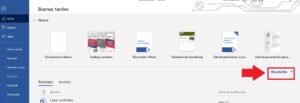
Al seleccionar dicha opción se abrirá una nueva pestaña en la que deberás ubicar la barra de búsquedas de plantillas en línea. Allí deberás ingresar la palabra “Folletos” y así podrás evidenciar diferentes modelos y diseños de folletos que puedes aplicar y descargar para tu documento.
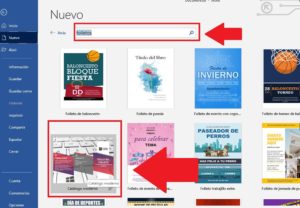
Al seleccionarlo, deberás clicar en la opción de “Crear” y esto habilitará la descarga del archivo.
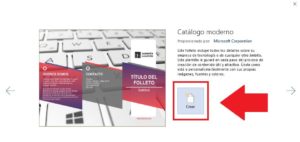
Cuando se complete la descarga se abrirá un nuevo documento con el diseño seleccionado. En el cual podrás editar los datos necesarios y escribir el texto e información que deseas suministrar a través del folleto.
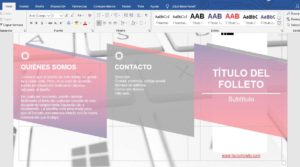
Para finalizar, podrás guardar dicho documento a través de las opciones “Archivo” y luego “Guardar como” donde lo podrás identificar con el nombre que desees y en la carpeta de tu comodidad.
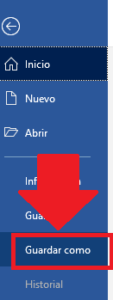
Crear un folleto en Word desde cero
Para crear un folleto en Word desde cero deberás tener muy en claro qué es lo que deseas plasmar en el mismo. A partir de esto, podrás tener mejor idea de cómo estructurar y distribuir la información. Al abrir Microsoft Word seleccionarás un nuevo “Documento en blanco”.
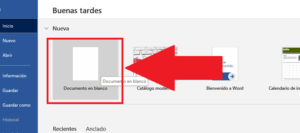
Al abrirlo, deberás ubicar en el menú principal la pestaña de “Disposición” y luego seleccionar “Márgenes”. Esta desplegará una pestaña en el que seleccionarás la opción “Márgenes personalizados”.
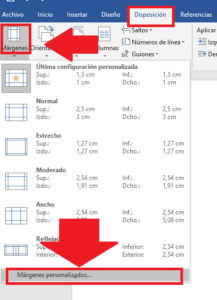
Esta acción abrirá una nueva ventana en la que ubicarás la configuración de los márgenes y si distancia. Lo recomendable es que trabajes con un valor de 1 cm por cada lado y una encuadernación de 1. Además, necesitarás configurar la orientación de la hoja en sentido transversal.
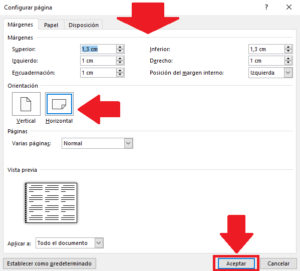
Una vez hecho esto, deberás dirigirte a la opción de “Disposición” y luego ubicar la opción de “columnas” y seleccionar la que se adapte a tu modelo en mente. Normalmente se recomienda trabajar los folletos en 3 columnas.
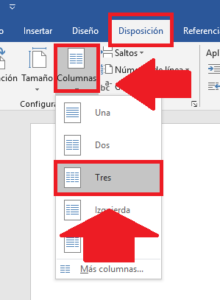
Para trabajar sobre las columnas podrás implementar el Salto de columna, que lo ubicarás en la opción de Disposición en el menú principal y luego en la opción de Saltos.
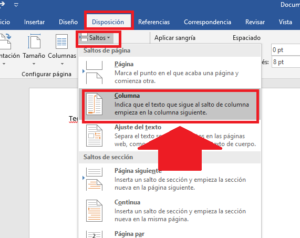
A partir de esa opción, solo requieres rellenar el campo de la información correspondiente e insertar imágenes para diseñar el folleto de tu preferencia.
Al finalizar, solo deberás seleccionar la opción Archivo y guardar como. Seguido de establecer su nombre y ubicación. También podrás imprimir el folleto seleccionado el atajo Cntrl + i. Esto te llevará a las configuraciones del formato y u impresión.
